Solución de problemas de Windows 8 (8.1) Error "No pudimos conectarnos a la tienda"
Recientemente volví de un viaje de 3 meses y encendí mi máquina con Windows 8.1 para encontrar que nada funcionaba. Por alguna extraña razón, varias aplicaciones no se conectaban a Internet y no me podía conectar a la Tienda Windows. Definitivamente estaba conectado a Internet porque podía navegar usando IE y Chrome, por lo que estaba confundiéndome por qué no podía conectarme a la Tienda o por qué ciertas aplicaciones no funcionarían.
Eventualmente, me encontré con una publicación de Gerrand en su blog que hablaba acerca de cómo todos los métodos habituales para solucionar este problema no han funcionado: verificar la fecha / hora en su computadora, usando los comandos netsh y wsreset, usando una cuenta local en lugar de una cuenta en línea y tratando de actualizar su PC. De hecho, había probado la mayoría de esas opciones porque una vez fue una vez y escribí una publicación sobre cómo solucionar el problema No se puede conectar con la tienda en mi otro blog. También menciona la ejecución de wsreset, que parecía haber funcionado durante un minuto, pero en el momento en que intenté hacer clic en cualquier elemento de la tienda, volví a darme el mismo mensaje de error.

Sin embargo, ninguna de las opciones en mi publicación más antigua parecía funcionar en esta máquina. Finalmente, Gerrand descubre que tiene que ver con la cuenta de Windows Live. En su publicación, escribe sobre cómo se verificó su cuenta y luego todo comenzó a funcionar. En mi caso, la cuenta fue verificada, pero tuve habilitada la verificación en dos pasos y por lo tanto tuve que escribir mi código de autenticación.
Comencemos yendo a Configuración en Windows 8 moviendo el mouse hacia el lado derecho de la pantalla. A continuación, haga clic en Cambiar configuración de PC en la parte inferior.
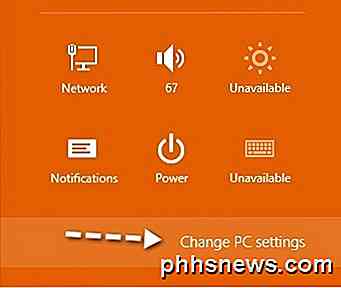
Ahora haga clic en Cuentas en el menú de la izquierda.
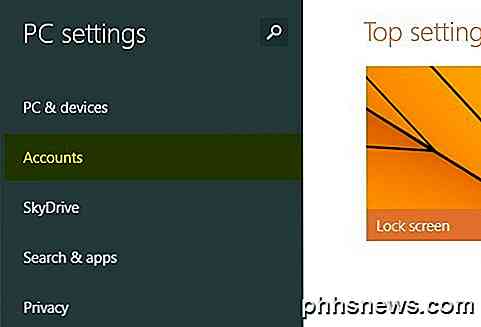
Aquí es donde verá la información esencial que está causando problemas con la Tienda Windows. Si se trata de un problema de verificación de correo electrónico, verá " Debe verificar su cuenta". "Debajo de su dirección de correo electrónico. De lo contrario, dirá Desconectar . Si tienes la verificación en dos pasos, verás que dice " Necesitas actualizar alguna información para tu cuenta de Microsoft " con un enlace llamado Información de actualización .
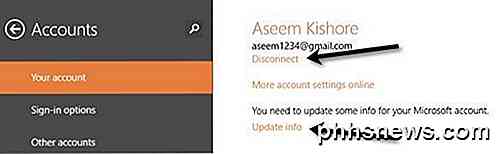
Haga clic en ese enlace Actualizar información y lo llevará a una pantalla donde debe ingresar el código generado desde su aplicación de autentificación.
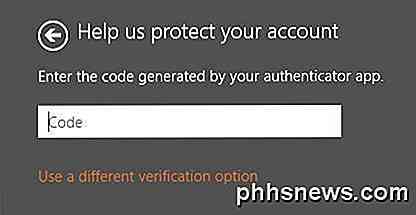
Después de terminar esto, abra la Tienda Windows nuevamente y debería cargar bien. Una vez más, Microsoft es excelente para devolver mensajes de error que no tienen nada que ver con el error real, ¡por lo que debe perder tiempo buscando una solución en línea! Si sigues teniendo problemas después de probar todos los métodos de esta publicación y mi publicación anterior, publica un comentario con todos los detalles e intentaré ayudarte. ¡Disfrutar!

¿Debería comprar un timbre de video?
Un timbre de video no es más que un timbre normal con una cámara de video incorporada. Pero, ¿el precio vale la pena al final? Aquí hay algunas cosas a tener en cuenta si está en el mercado para un timbre de video, como el Ring o SkyBell HD. Pueden actuar como una mirilla digital Mientras que usted podría simplemente caminar hacia la puerta principal y mirar a través de la mirilla para ver quién llamó al timbre, un timbre de video puede actuar como una especie de mirilla de Wi-Fi glorificada.

Las aplicaciones de limpieza de PC son una estafa: He aquí por qué (y cómo acelerar su PC)
Las aplicaciones de limpieza de PC son aceite de serpiente digital. La web está llena de anuncios para aplicaciones que quieren "limpiar su PC" y "hacer que se sienta como nuevo". No extraiga su tarjeta de crédito: estas aplicaciones son terribles y no las necesita. Si si quieres "limpiar tu PC", puedes hacerlo gratis.



